Cách khắc phục lỗi “ERR_TIMED_OUT”
Đôi khi bạn có thể gặp lỗi “ERR_TIMED_OUT” khi bắt đầu một hồ sơ.

Kiểm tra proxy
Lỗi này thường có nghĩa là proxy của bạn đang ngoại tuyến hoặc không hoạt động bình thường. Đừng lo lắng – chúng tôi có nhiều cách để khắc phục sự cố.
Kiểm tra proxy của bạn
Kiểm tra proxy
Hầu hết các vấn đề về hồ sơ, theo người dùng của chúng tôi, là do proxy bị trục trặc. Nhưng làm sao bạn có thể biết được vấn đề là do Multilogin hay proxy của bạn?

Câu trả lời: hãy kiểm tra kết nối proxy của bạn.
Kiểm tra proxy bên ngoài ứng dụng sẽ giúp xác định nguyên nhân gốc rễ của sự cố:
- Nếu proxy hoạt động bên ngoài Multilogin X , vấn đề có thể nằm ở ứng dụng
- Nếu proxy không hoạt động ở bất kỳ đâu thì vấn đề nằm ở chính proxy đó
Trong bài viết này, chúng tôi sẽ hướng dẫn bạn ba tùy chọn đơn giản để kiểm tra proxy của bạn và xác định vấn đề. Bạn sẽ học cách kiểm tra proxy trong Multilogin và bên ngoài ứng dụng.
Nếu thời gian hệ thống của bạn được thiết lập thủ công, nó có thể gây ra sự cố kết nối. Trong trường hợp này, hãy đồng bộ múi giờ của bạn với internet để khắc phục sự cố. Bước đơn giản này thường khôi phục chức năng bình thường!
Tùy chọn 1: kiểm tra proxy bằng Multilogin
Đây là cách đơn giản và nhanh nhất để kiểm tra proxy:
- Mở cài đặt hồ sơ của bạn và điều hướng đến phần "Proxy"
- Nhấp vào "Kiểm tra proxy" hoặc "Lấy IP mới" – thao tác này sẽ kiểm tra kết nối
Sau đây là ý nghĩa của kết quả:
- Đã vượt qua kiểm tra proxy : tin tuyệt vời! Multilogin đã kết nối với proxy của bạn và có mọi thứ cần thiết. Nếu bạn vẫn không thể khởi chạy hồ sơ, hãy chia sẻ lỗi với chúng tôi để chúng tôi có thể hỗ trợ!
- Kiểm tra proxy không thành công : hmm, có vẻ như Multilogin không thể kết nối. Điều này có nghĩa là proxy của bạn đang ngoại tuyến. Không căng thẳng - hãy tiếp tục đọc để biết thêm nhiều cách khắc phục sự cố
Multilogin X

Multilogin 6

Tùy chọn 2: kiểm tra proxy bằng tiện ích mở rộng của trình duyệt
Bạn muốn có cách khác để kiểm tra xem proxy của bạn có hoạt động không? Sử dụng tiện ích mở rộng trình duyệt để kiểm tra trong trình duyệt Firefox và Chrome thông thường:
- Nếu proxy không hoạt động trong trình duyệt thông thường (bạn không thể tải bất kỳ trang nào), hãy liên hệ với nhà cung cấp proxy để được trợ giúp
- Nếu proxy hoạt động trong trình duyệt thông thường nhưng không hoạt động trong Multilogin , hãy cho nhóm hỗ trợ của chúng tôi biết để chúng tôi có thể điều tra!
Nếu proxy của bạn không hoạt động trong trình duyệt Chrome hoặc Firefox thông thường thì nó cũng sẽ không hoạt động trong Multilogin .
Tuy nhiên, đừng lo lắng – nhà cung cấp proxy của bạn có thể giúp bạn! Họ có thể:
- Sửa lỗi phía máy chủ
- Cung cấp cho bạn một proxy mới
- Điều chỉnh một số cài đặt để mọi thứ hoạt động
Hãy liên hệ với họ và họ sẽ giải quyết vấn đề giúp bạn!
Tùy chọn 3: kiểm tra proxy với cài đặt cục bộ
Cuối cùng, bạn có thể kiểm tra proxy của mình bằng cách thêm nó vào cài đặt mạng của thiết bị. Sau đó, hãy thử tải một trang web trong trình duyệt của bạn.
Sau đây là những việc cần làm tiếp theo:
- Nếu proxy không hoạt động (bạn không thể tải bất kỳ trang nào), hãy liên hệ với nhà cung cấp proxy để được trợ giúp
- Nếu proxy hoạt động tốt trên thiết bị của bạn nhưng không hoạt động trong Multilogin , hãy liên hệ với nhóm hỗ trợ của chúng tôi – chúng tôi luôn hỗ trợ bạn!
Windows
- Mở menu bắt đầu ở góc dưới bên trái và nhấp vào biểu tượng bánh răng
- Trong menu “Cài đặt Windows ”, hãy vào “Mạng & Internet”
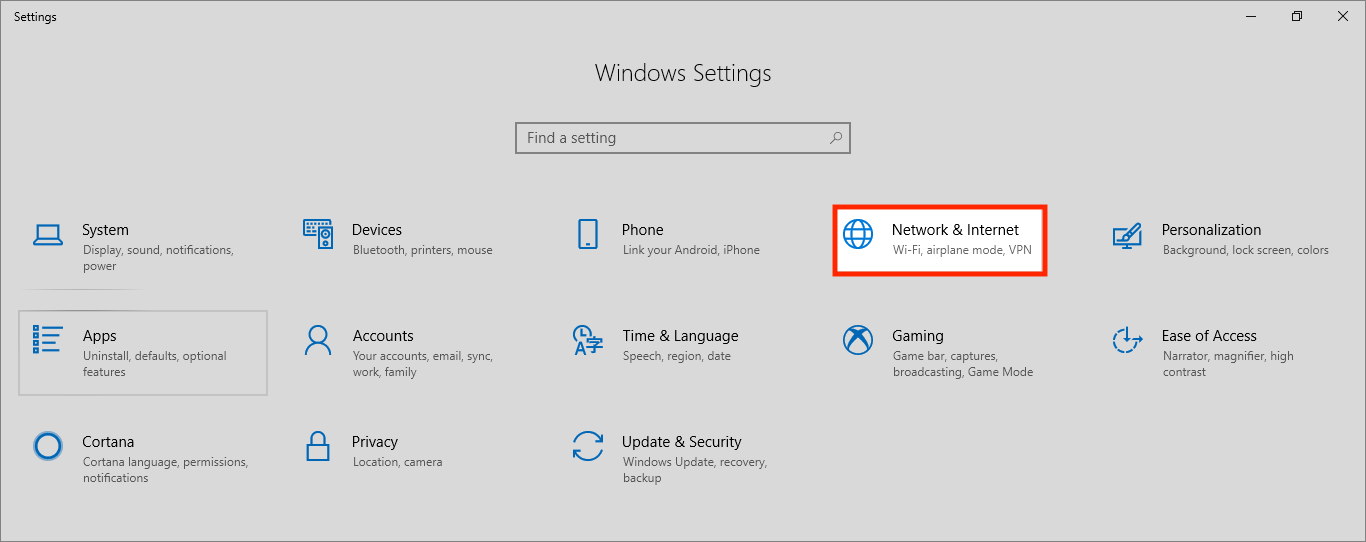
- Nhấp vào “Proxy” ở bảng bên trái để truy cập cài đặt proxy
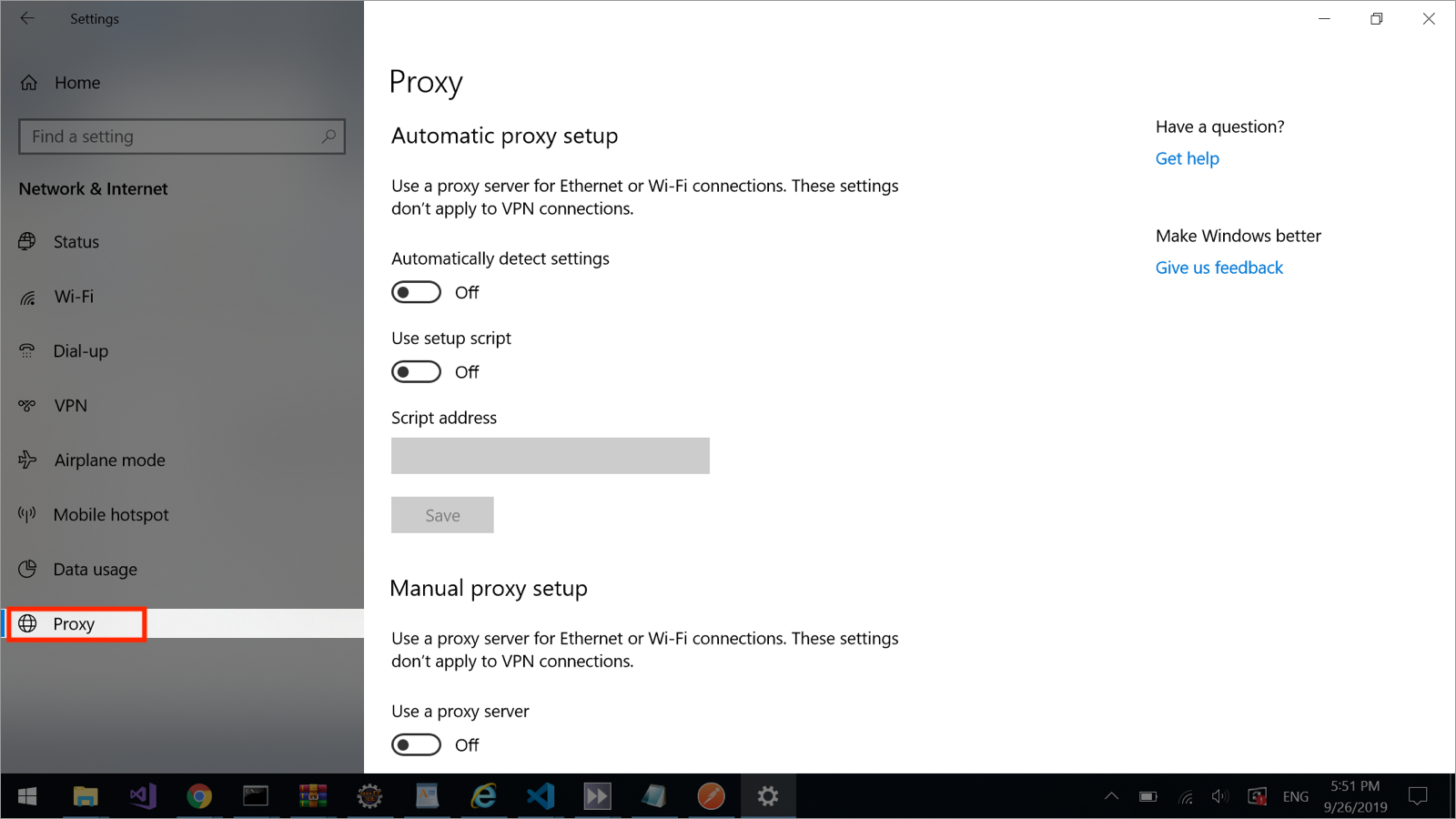
- Thiết lập proxy
- Thiết lập tự động : bật tùy chọn “Sử dụng tập lệnh thiết lập” – bạn sẽ nhận được đường dẫn tệp PAC trong phần “Địa chỉ tập lệnh”.
Đảm bảo tệp PAC được lưu trên máy tính của bạn và có đường dẫn đầy đủ đến tệp đó.
-
Cài đặt thủ công :
- Trong “Thiết lập proxy thủ công”, hãy bật tùy chọn “Sử dụng máy chủ proxy”
- Nhập thông tin proxy của bạn vào phần “Địa chỉ” và “Cổng”
- Bật “Không sử dụng máy chủ proxy cho địa chỉ cục bộ (intranet)”
macOS
- Mở cài đặt hệ thống của bạn và nhập “proxies” vào trường tìm kiếm
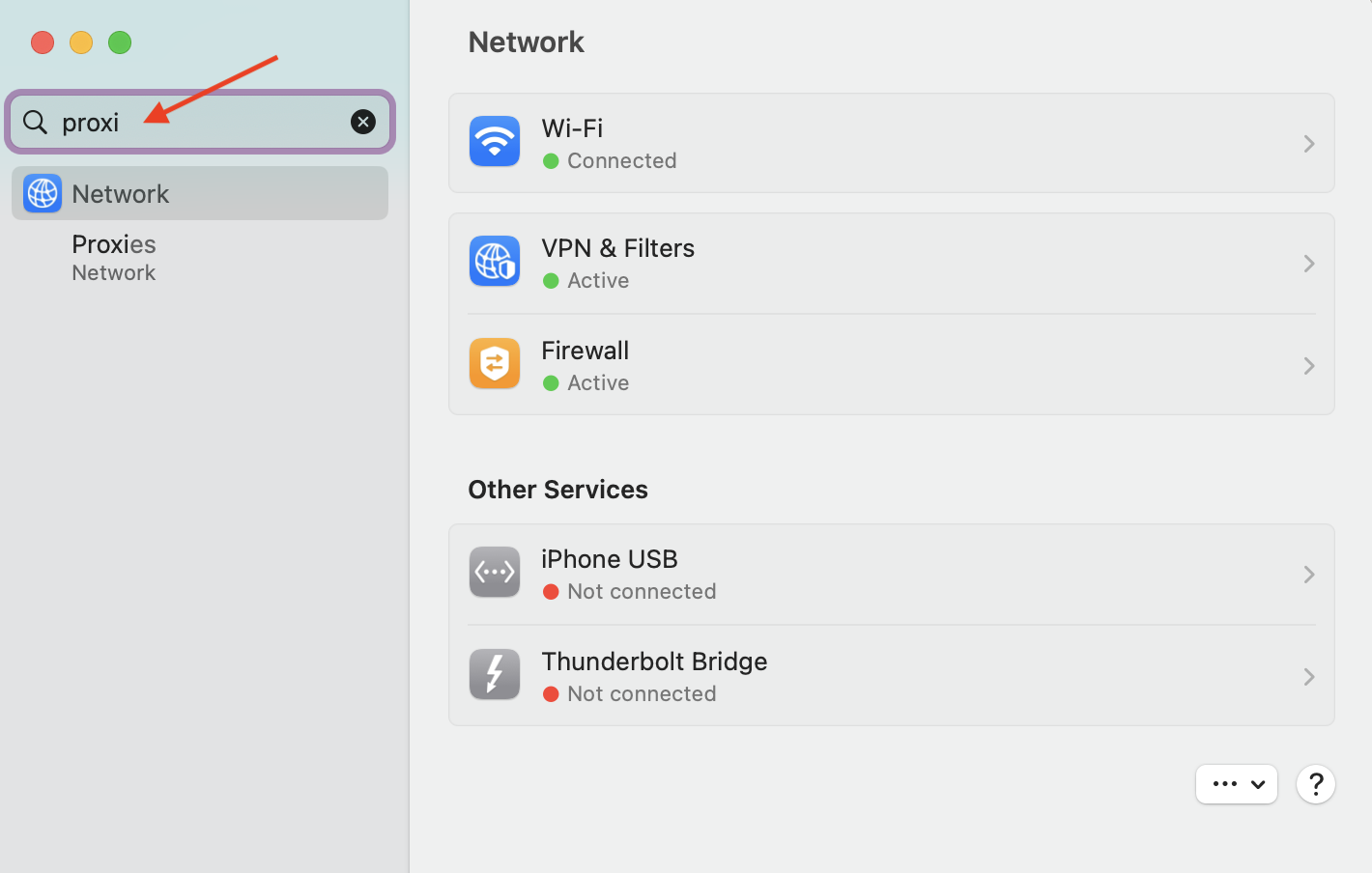
- Nhấp vào “Proxy” trong kết quả tìm kiếm để xem danh sách các giao thức proxy
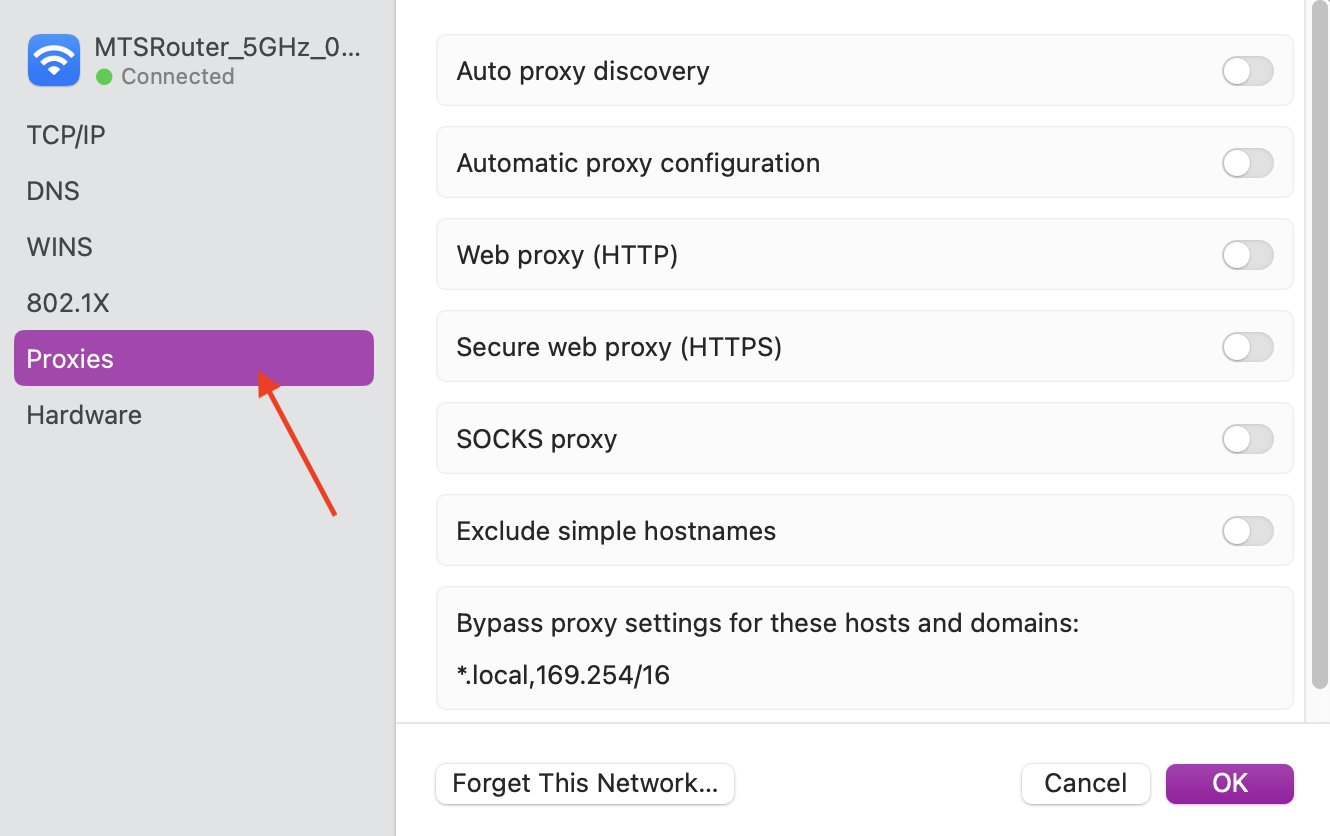
- Thiết lập proxy
- Thiết lập tự động : Bật tùy chọn “Cấu hình proxy tự động” – bạn sẽ nhận được đường dẫn tệp PAC trong phần “URL”
Đảm bảo tệp PAC được lưu trên máy tính của bạn và có đường dẫn đầy đủ đến tệp đó.
-
Cài đặt thủ công :
- Bật tùy chọn “Web Proxy ( HTTP )” hoặc “Secure Web Proxy ( HTTP S)”
- Nhập thông tin proxy của bạn vào phần “Máy chủ” và “Cổng”

Kiểm tra proxy có ổn không?
Không thể khởi chạy hồ sơ hoặc kết nối với proxy
Hầu hết các sự cố về hồ sơ xảy ra do proxy bị hỏng. Trước khi làm bất cứ điều gì khác, hãy kiểm tra proxy của bạn trước. Sử dụng hướng dẫn này để kiểm tra xem proxy của bạn có hoạt động bình thường trong Multilogin không.
Khi bạn chắc chắn rằng proxy vẫn ổn, bạn có thể thực hiện các bước dưới đây để khắc phục sự cố. Hãy cùng giải quyết vấn đề!
Kiểm tra agent
Nhìn vào góc trên bên phải màn hình của bạn – xem trạng thái đại lý của bạn? Nó sẽ hiển thị "Agent đã kết nối".
Agent là ứng dụng trên máy tính để bàn giúp mọi thứ chạy trơn tru. Nó cho phép bạn khởi chạy các hồ sơ trình duyệt. Nếu không được kết nối, bạn sẽ không thể kiểm tra proxy của mình trong hồ sơ.
Mẹo nhanh: ngắt kết nối và kết nối lại agent. Thao tác này sẽ khởi động lại các quy trình Multilogin quan trọng và thường khắc phục được sự cố. Bạn cần trợ giúp? Hãy kiểm tra hướng dẫn này để biết hướng dẫn từng bước. Bạn đã làm được rồi! 👍
Kiểm tra ứng dụng của bên thứ 3
3rd-party apps VI
Các ứng dụng như chương trình diệt vi-rút, tường lửa, VPN hoặc công cụ proxy (ví dụ: Proxifier, SocksEscort) có thể gây trở ngại cho Multilogin .
Sau đây là một số cách khắc phục nhanh:
- Gỡ cài đặt các ứng dụng này
- Nếu bạn thực sự cần chúng, hãy tắt tạm thời các ứng dụng hoặc thêm Multilogin vào danh sách trắng của chúng trong phần cài đặt
Việc này sẽ giúp giải quyết vấn đề và đảm bảo mọi thứ hoạt động trơn tru!
Cách giải quyết xung đột với các ứng dụng của bên thứ 3 trên Windows
Ứng dụng diệt vi-rút
- Vào “Cài đặt” → “Quyền riêng tư & bảo mật” → “Bảo mật Windows ” → “Bảo vệ khỏi vi-rút & mối đe dọa”

- Chọn “Quản lý cài đặt” rồi tắt hết các thông số trong cửa sổ hiển thị

Tường lửa
- Vào “Cài đặt” → “Quyền riêng tư & bảo mật” → “Bảo mật Windows ” → “Tường lửa & bảo vệ mạng”

- Tắt tất cả các thông số trong cửa sổ hiển thị

VPN
Gỡ cài đặt ứng dụng VPN:
- Mở “Control Panel” → “Programs” → “Programs and Features”
- Nhấp chuột phải vào ứng dụng VPN → “Gỡ cài đặt”

Tắt ứng dụng VPN: mở menu trên thanh tác vụ → nhấp chuột phải vào ứng dụng VPN → nhấp vào “Thoát”

Tắt tiện ích mở rộng VPN trong trình duyệt: đừng quên kiểm tra và tắt tiện ích mở rộng VPN mà bạn đã cài đặt trong trình duyệt của mình, ví dụ như Chrome :

Cách giải quyết xung đột với các ứng dụng của bên thứ 3 trên macOS
hệ thống bảo mật macOS
Nếu ứng dụng bị hạn chế bởi hệ thống bảo mật macOS , bạn có thể truy cập ứng dụng theo cách sau:
- Mở “Cài đặt hệ thống” → “Quyền riêng tư & Bảo mật” → “Bảo mật”
- Nhấp vào “Mở dù sao” cho các ứng dụng
Bạn cũng nên thay đổi giá trị “Cho phép ứng dụng từ” thành “App Store & Nhà phát triển đã biết”.

Ứng dụng diệt vi-rút
- Đi tới “Finder” → “Go” → “Application”
- Nhấp chuột phải vào ứng dụng diệt vi-rút → “Di chuyển đến Thùng rác/ Di chuyển đến Thùng rác”

Tường lửa
- Mở “Menu Apple” → “Tùy chọn hệ thống” → “Bảo mật & Quyền riêng tư”
- Vào tab “Tường lửa” và nhấp vào “Tắt tường lửa”

VPN
Gỡ cài đặt ứng dụng VPN:
- Đi tới “Finder” → “Go” → “Application”
- Nhấp chuột phải vào ứng dụng VPN → “Di chuyển đến Thùng rác/ Di chuyển đến Thùng rác”

Tắt ứng dụng VPN: nhấp chuột phải vào ứng dụng VPN trên thanh menu → chọn “Thoát <tên ứng dụng>”.

Tắt tiện ích mở rộng VPN trong trình duyệt: đừng quên kiểm tra và tắt tiện ích mở rộng VPN mà bạn đã cài đặt trong trình duyệt của mình, ví dụ như Safari:
- Chọn “Safari” → “Cài đặt” (hoặc “Tùy chọn”) → nhấp vào “Tiện ích mở rộng”
- Để tắt tiện ích mở rộng, hãy bỏ chọn hộp kiểm của tiện ích mở rộng đó
Kiểm tra ISP
ISP VI
Đôi khi, các nhà cung cấp dịch vụ internet (ISP) chặn các nhà cung cấp proxy hoặc thậm chí là Multilogin . Sau đây là cách kiểm tra và giải quyết:
- Hãy thử kết nối thông qua VPN: điều này có thể vượt qua các hạn chế của ISP
- Chuyển đổi mạng: sử dụng Wi-Fi khác hoặc biến điện thoại của bạn thành điểm phát sóng bằng dữ liệu di động
- Kiểm tra tốc độ: nếu ISP hiện tại của bạn chậm, việc thay đổi mạng cũng có thể cải thiện hiệu suất.
Nếu sự cố được giải quyết bằng các bước này thì có thể nguyên nhân là do ISP của bạn.
Làm mới các thành phần
Deps VI
Hành động này sẽ không gây mất dữ liệu: nó chỉ làm mới các thành phần ứng dụng cho phép Multilogin hoạt động chính xác.
Tránh xóa thư mục mlx, vì điều này có thể dẫn đến mất dữ liệu hoàn toàn hoặc một phần.
- Ngắt kết nối agent
- Chuyển đến thư mục mlx:
- Windows :
C:\Users\%username%\mlx - macOS :
/Users/%username%/mlx - Linux :
/home/%username%/mlx
- Windows :
- Xóa thư mục deps
- Kết nối agent và bắt đầu bất kỳ cấu hình nào: điều này sẽ kích hoạt quá trình tải xuống các thành phần
Đồng bộ múi giờ hệ thống
Timezone VI
Nếu múi giờ hệ thống của bạn không đồng bộ đúng cách, hãy làm theo các bước sau để đưa nó trở lại bình thường:
Windows
Đang sử dụng Multilogin X? Vui lòng ngắt kết nối agent trước.
- Đăng xuất khỏi tài khoản Multilogin của bạn
- Vào cài đặt Windows của bạn bằng cách nhấp vào "Bắt đầu" → “Cài đặt”
- Chọn mục "Thời gian & ngôn ngữ" → “Ngày & giờ”
- Bật cài đặt "Đặt múi giờ tự động" và "Đặt giờ tự động" và nhấp vào "Đồng bộ ngay"

macOS
Đang sử dụng Multilogin X? Vui lòng ngắt kết nối agent trước.
- Đăng xuất khỏi tài khoản Multilogin của bạn
- Vào Cài đặt hệ thống → “Chung”
- Chọn phần “Ngày & Giờ”
- Bật cài đặt “Đặt thời gian và ngày tự động” và “Đặt múi giờ tự động bằng vị trí hiện tại của bạn”
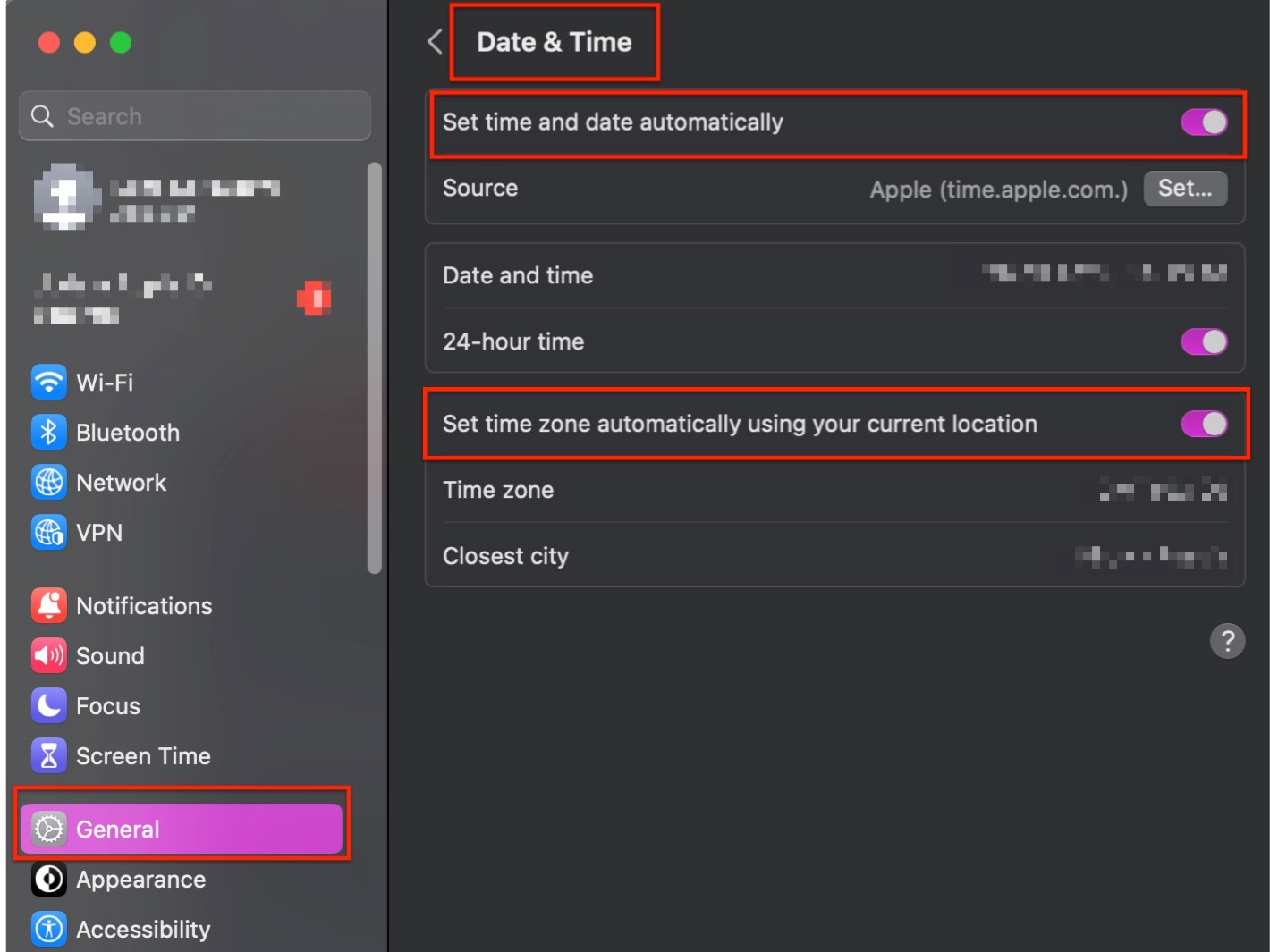
Không thể đồng bộ hóa ngày hoặc giờ vì tùy chọn "Đặt múi giờ tự động" không khả dụng? Hãy vào cài đặt vị trí của bạn và bật vị trí ban đầu của bạn để bật. Sau khi hoàn tất, nút sẽ hoạt động.
Windows
- Vào cài đặt Windows của bạn bằng cách nhấp vào “Bắt đầu” → “Cài đặt”
- Chọn “Quyền riêng tư & bảo mật” → “Vị trí”
- Bật tùy chọn “Dịch vụ vị trí” và “Cho phép ứng dụng truy cập vị trí của bạn”

macOS
- Vào “Cài đặt hệ thống” → “Chung”
- Chọn mục “Quyền riêng tư & Bảo mật”
- Bật “Dịch vụ định vị”

Không có cách nào giúp được sao?
Nếu bạn vẫn không thể khởi chạy hồ sơ, hãy gửi cho chúng tôi thông tin chi tiết về proxy (IP hoặc tên máy chủ, cổng, tên đăng nhập và mật khẩu) và nhật ký. Chúng tôi sẽ điều tra và cung cấp giải pháp tốt nhất cho bạn!
Logs VI
- Tạo lại sự cố hoặc đợi cho đến khi thông báo lỗi xuất hiện
- Lưu trữ nhật ký thư mục được tìm thấy ở những vị trí sau:
- Windows :
C:\Users\%username%\mlx - macOS :
/Users/%username%/mlx - Linux :
/home/%username%/mlx
- Windows :
- Gửi email hỗ trợ tới [email protected] với nội dung:
- Một mô tả rõ ràng về vấn đề
- Thư mục nhật ký lưu trữ được đính kèm


